不用软件,设置手提电脑成为无线路由(限Win7)
把你的电脑有线网络变成无线WIFI,WIN7操作说明

确定之后,提供共享的网卡图标旁会出现“共享的”字样,表示“本地连接”已共享至“虚拟WiFi。
4、开启无线网络:继续在命令提示符中运行:netsh wlan start hostednetwork
网络名称和密码可以按照自己喜欢的写。
用这种方法建立的无线网络,比使用connetify要稳定,简单,而且网速好。
需要的朋友可以试试……
mode:是否启用虚拟WiFi网卡,改为disallow则为禁用。
ssid:无线网名称,最好用英文(以HAHA_WIFI为例),即要设定的wifi名称。
key:无线网密码,八个以上字符(以sunwei1988为例),即你要设定的wifi密码。
以上三个参数可以单独使用,例如只使用mode=disallow可以直接禁用虚拟Wifi网卡。相信以前用过DOS的人都知道怎么运行命令了,那就是输入按回车netsh wlan set hostednetwork mode=allow ssid=HAHA_WIFI key=sunwei1988运行之后看到以下内容:
至此,虚
拟WiFi左下角的红叉叉消失,表示WiFi基站已组建好,主机设置完毕。,iphone,touch,笔记本,带WiFi模块的手机等子机搜索到无线网络HAHA_WIFI,输入密码sunwei1988,就可以共享上网了
然后再打开“网络和共享中心”--“更改适配器设置”看看是不是多了一项,若果有多出的这一项“Microsoft Virtual WiFi Miniport Adapter”,那么说明你前边的设置是真确的。
如何让WIN7笔记本电脑变成无线路由器
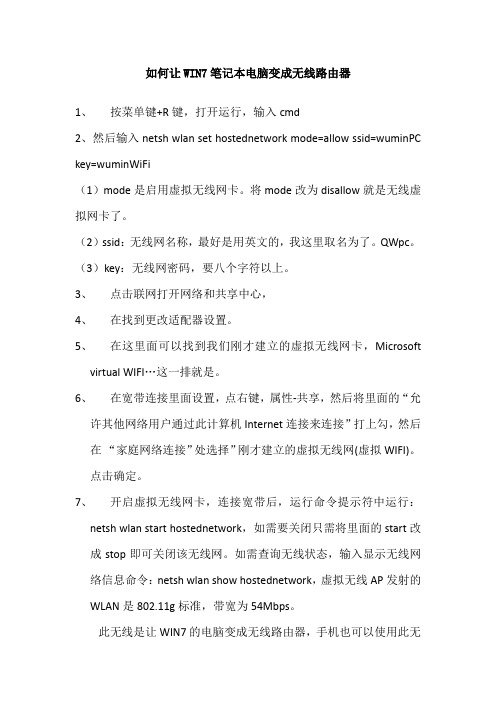
如何让WIN7笔记本电脑变成无线路由器
1、按菜单键+R键,打开运行,输入cmd
2、然后输入netsh wlan set hostednetwork mode=allow ssid=wuminPC key=wuminWiFi
(1)mode是启用虚拟无线网卡。
将mode改为disallow就是无线虚拟网卡了。
(2)ssid:无线网名称,最好是用英文的,我这里取名为了。
QWpc。
(3)key:无线网密码,要八个字符以上。
3、点击联网打开网络和共享中心,
4、在找到更改适配器设置。
5、在这里面可以找到我们刚才建立的虚拟无线网卡,Microsoft
virtual WIFI…这一排就是。
6、在宽带连接里面设置,点右键,属性-共享,然后将里面的“允
许其他网络用户通过此计算机Internet连接来连接”打上勾,然后在“家庭网络连接”处选择”刚才建立的虚拟无线网(虚拟WIFI)。
点击确定。
7、开启虚拟无线网卡,连接宽带后,运行命令提示符中运行:
netsh wlan start hostednetwork,如需要关闭只需将里面的start改成stop即可关闭该无线网。
如需查询无线状态,输入显示无线网络信息命令:netsh wlan show hostednetwork,虚拟无线AP发射的WLAN是802.11g标准,带宽为54Mbps。
此无线是让WIN7的电脑变成无线路由器,手机也可以使用此无
线网络,而WIN7的无线临时网络是手机是搜索不到的。
当然,如果你的电脑没有无线硬件,就不能使用了。
教程win7系统笔记本做无线路由器无需软件亲测有效-9页word资料

【教程】win7系统笔记本做无线路由器(无需软件)•只看楼主•收藏•回复•トモのファン•凌波微步7你需要准备的:①:一根网线②:一台Windows7系统的笔记本电脑(或有外置无线网卡的台式机)③:确保笔记本的无线网络功能打开【注意1】:XP也可以共享无线网络,只是安卓2.2之前不支持XP的AD -HOC(需要补丁破解)【注意2】:Connectify(只支持win7)和Bzeek(支持win7和XP)也可实现共享,可以自己去搜教程,XP系统建议用Bzeek(安卓手机请自行百度XP下解决办法)【注意3】:此教程为方法之一,还可以直接在win7网络中心建立临时网络具体步骤:①:win键+R打开运行程序,输入cmd并回车打开命令指令符如图所示②:在命令指令符中输入netsh wlan set hostednetwork mode=allow s sid=??????? key=?????????然后回车其中???内容可以自己设定,ssid是wifi名,key是你连接wifi所需的密码我设定的ssid是wlan,密码为12345678如图所示③:确保无线网络打开(一般笔记本上会有无线网络打开的指示灯)④:打开控制面板---网络和Internet---网络和共享中心---更改适配器设置(在左上)选中你当前的宽带连接并右键属性---共享---允许其他用户通过此计算机的Internet来连接打勾,共享网络选择无线网络连接2如图所示这时你的宽带连接会出现共享的字样⑤:回到命令指令符,输入:netsh wlan start hostednetwork回车,显示以下内容,无线网络共享打开成功。
这个每次开机时都要打开一次,如果嫌麻烦可以把netsh wlan start ho stednetwork复制进txt然后将txt扩展名保存为bat,文件可以重命名为打开无线共享等一目了然的名字这时候无线网络连接2的红叉就不见了,成了一个正常的网络接下来你就可以用其他设备搜索你设置的ssid网,并输入你设置的密码即可连接wifi了如图(刚刚我设置的ssid为wlan,密码为12345678,连接时输入12345 678即可)连接好后就可以用wifi进行上网了~ 附上效果图我用的是2M的有线网,所以下载速度在200多KB来自百度贴吧 http://tieba.baidu/p/1204372897希望以上资料对你有所帮助,附励志名言3条:1、生命对某些人来说是美丽的,这些人的一生都为某个目标而奋斗。
win7笔记本电脑建立wifi热 it win7 不用软件

笔记本电脑建立Wifi热点方法win7 不用软件标签:笔记本电脑建立wifi热it win7 不用软件笔记本电脑建立Wifi热点方法------------------------------------------------------------------------------------leilei教大家如何利用电脑发射wifi信号供手机及其他设备免费高速上网!1,打开控制面板里的网络和internet---选网络和共享中心(也可以直接点屏幕右下角的那个小电脑(网络)标志,里面有打开网络和共享中心)--选左上角管理无线网络--进去后选择添加--然后选择创建临时网络--点击下一步--输入网络名称(最好用数字和字母组合)--安全类型选择WEP--安全密钥按提示设置--然后在左下角勾选保存这个网络。
2,以后每次想用无线时记得把电脑屏幕右下角的那个小电脑(网络)标志里的你新建的那个网络名字先连接上,然后电脑搜索连接上网;注意:照此方法建立wifi后,手机可探测到但无发连接上;节约方案:1、找到你虚拟出来的无线网络。
网络->属性->更改适配器设置->找到有virtual vifi 的那个无线网络;第一个是真正的无线网络,第二个带有virtual wifi的是你在你无线网卡上虚拟出来的。
2、选中你的无线虚拟网络此处是“无线网络连接2”,右击点击共享,在第二个复选框上打钩皆可;然后在设置共享就可以了,如果是本地连接则设置本地连接共享internet,如果是宽带连接**则设置宽带连接internet共享(如:对本地连接/宽带连接右击,选择属性,再选择共享,里面把选项选为"无线网络连接",然后把那个允许其他网络••上打钩,然后点击确定,好了,共享完成完成,手机或者电脑搜索你取的那个网络名字连接,输入密码,就可以连上了);。
win7共享无线网络设置方法(电脑变路由不需要安装软件)

用你的手机就可以找到zuoming这个WIFI接入点了,密码就是123456789
以后每次开机要重新输入一次:netsh wlan start hostednetwork
(如果不用每次都输入,可以把这小段代码写到记事本里,保存成.bat格式,
然后放到系统“启动”文件夹里面,开机自动会运行这段代码,就可以自动
netsh wlan start hostednetwork (开启wifi,注意:
开启wifi之前,要把需要共享的网卡设置共享到这个虚拟wifi上,就是直接
到需要共享的网络连接点击右键-->属性-->共享,勾上第一个钩钩,选择刚
新建的虚拟wifi,确定,之后输入这小段代码,开启虚拟wifi,就可以了)
我用过下面的方法把自己电脑变成路由,可以试一下
打开命令提示符(运行"CMD")
输入这个:netsh wlan set hostednetwork mode=allow ssid=zuoming key=123456789 (这段代码是为了创建一个“虚拟wifi”无线网络连接)
回车之后,再输入tsh wlan stop hostednetwork
删除(“虚拟wifi”)无线网络连接方法:
netsh wlan set hostednetwork mode=disallow
将win7笔记本电脑变身WiFi热点,让手机、笔记本共享上网

开启windows 7的隐藏功能:虚拟WiFi和SoftAP(即虚拟无线AP),就可以让电脑变成无线路由器,实现共享上网,节省网费和路由器购买费。
宏碁、惠普笔记本和诺基亚N97mini亲测通过。
以操作系统为win7的笔记本或装有无线网卡的台式机作为主机。
主机设置如下:1、以管理员身份运行命令提示符:快捷键win+R→输入cmd→回车2、启用并设定虚拟WiFi网卡:运行命令:netsh wlan set hostednetwork mode=allow ssid=wuminPC key=wuminWiFi 此命令有三个参数,mode:是否启用虚拟WiFi网卡,改为disallow则为禁用。
ssid:无线网名称,最好用英文(以wuminPC为例)。
key:无线网密码,八个以上字符(以wuminWiFi为例)。
以上三个参数可以单独使用,例如只使用mode=disallow可以直接禁用虚拟Wifi网卡。
打开网络连接,网络连接中会多出一个网卡为“Microsoft Virtual WiFi Miniport Adapter”的无线连接2,为方便起见,将其重命名为虚拟WiFi。
若没有,只需更新无线网卡驱动就OK了。
3、设置Internet连接共享:在“网络连接”窗口中,右键单击已连接到Internet的网络连接,选择“属性”→“共享”,勾上“允许其他······连接(N)”并选择“虚拟WiFi”。
确定之后,提供共享的网卡图标旁会出现“共享的”字样,表示“宽带连接”已共享至“虚拟WiFi”。
4、开启无线网络:继续在命令提示符中运行:netsh wlan start hostednetwork(将start改为stop即可关闭该无线网,以后开机后要启用该无线网只需再次运行此命令即可)无线网络开关语句至此,虚拟WiFi的红叉叉消失,WiFi基站已组建好,主机设置完毕。
笔记本变成无线路由
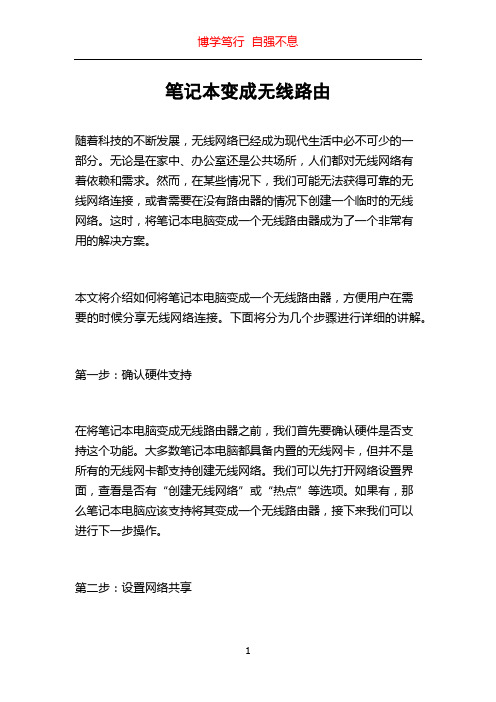
笔记本变成无线路由随着科技的不断发展,无线网络已经成为现代生活中必不可少的一部分。
无论是在家中、办公室还是公共场所,人们都对无线网络有着依赖和需求。
然而,在某些情况下,我们可能无法获得可靠的无线网络连接,或者需要在没有路由器的情况下创建一个临时的无线网络。
这时,将笔记本电脑变成一个无线路由器成为了一个非常有用的解决方案。
本文将介绍如何将笔记本电脑变成一个无线路由器,方便用户在需要的时候分享无线网络连接。
下面将分为几个步骤进行详细的讲解。
第一步:确认硬件支持在将笔记本电脑变成无线路由器之前,我们首先要确认硬件是否支持这个功能。
大多数笔记本电脑都具备内置的无线网卡,但并不是所有的无线网卡都支持创建无线网络。
我们可以先打开网络设置界面,查看是否有“创建无线网络”或“热点”等选项。
如果有,那么笔记本电脑应该支持将其变成一个无线路由器,接下来我们可以进行下一步操作。
第二步:设置网络共享要将笔记本电脑变成无线路由器,首先需要设置网络共享。
我们可以通过以下步骤进行操作:1. 打开“控制面板”,并找到“网络和共享中心”。
2. 在左侧导航栏中,选择“更改适配器设置”。
3. 在这里,你应该能看到你的无线网卡和有线网卡(以太网)。
右击有线网卡,选择“属性”。
4. 在属性对话框中,选择“共享”选项卡。
5. 在共享选项卡中,勾选“允许其他网络用户通过此计算机的Internet连接来连接”。
6. 在下拉菜单中选择你的无线网卡,然后点击“确定”保存设置。
此时,你的笔记本电脑已经设置了网络共享,接下来我们需要创建一个无线网络。
第三步:创建一个无线网络为了让其他设备能够连接到你的笔记本电脑上,我们需要创建一个无线网络。
按照以下步骤进行操作:1. 返回到“网络和共享中心”,点击“设置新的连接或网络”。
2. 选择“设置无线网络连接”。
3. 在弹出窗口中,填写网络名称和密码,可以选择加密方式以保护你的网络。
4. 点击“下一步”完成设置。
win7变成为WiFi热点(无线共享上网)笔记本变无线路由器
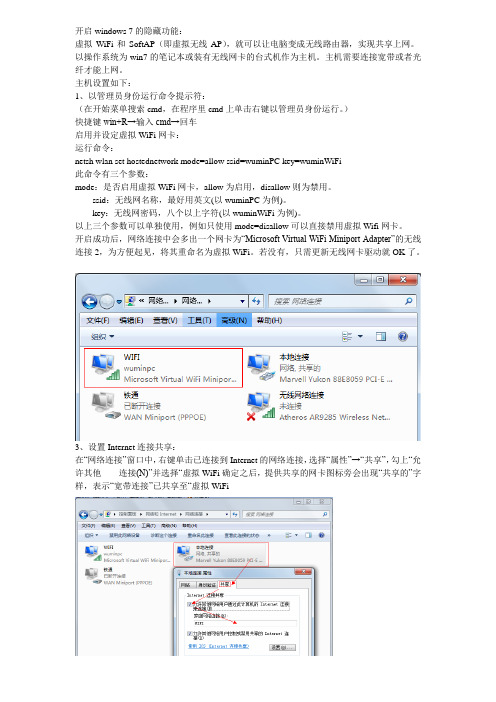
开启windows 7的隐藏功能:虚拟WiFi和SoftAP(即虚拟无线AP),就可以让电脑变成无线路由器,实现共享上网。
以操作系统为win7的笔记本或装有无线网卡的台式机作为主机。
主机需要连接宽带或者光纤才能上网。
主机设置如下:1、以管理员身份运行命令提示符:(在开始菜单搜索cmd,在程序里cmd上单击右键以管理员身份运行。
)快捷键win+R→输入cmd→回车启用并设定虚拟WiFi网卡:运行命令:netsh wlan set hostednetwork mode=allow ssid=wuminPC key=wuminWiFi此命令有三个参数:mode:是否启用虚拟WiFi网卡,allow为启用,disallow则为禁用。
ssid:无线网名称,最好用英文(以wuminPC为例)。
key:无线网密码,八个以上字符(以wuminWiFi为例)。
以上三个参数可以单独使用,例如只使用mode=disallow可以直接禁用虚拟Wifi网卡。
开启成功后,网络连接中会多出一个网卡为“Microsoft Virtual WiFi Miniport Adapter”的无线连接2,为方便起见,将其重命名为虚拟WiFi。
若没有,只需更新无线网卡驱动就OK了。
3、设置Internet连接共享:在“网络连接”窗口中,右键单击已连接到Internet的网络连接,选择“属性”→“共享”,勾上“允许其他······连接(N)”并选择“虚拟WiFi 确定之后,提供共享的网卡图标旁会出现“共享的”字样,表示“宽带连接”已共享至“虚拟WiFi4、开启无线网络:继续在命令提示符中运行:netsh wlan start hostednetwork(将start改为stop即可关闭该无线网,以后开机后要启用该无线网只需再次运行此命令即可)至此,虚拟WiFi的红叉叉消失,WiFi基站已组建好,主机设置完毕。
win7笔记本电脑变身WiFi热点
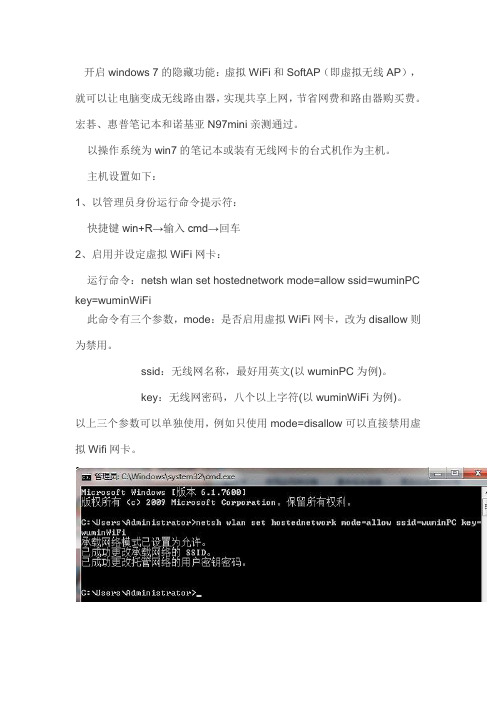
开启windows 7的隐藏功能:虚拟WiFi和SoftAP(即虚拟无线AP),就可以让电脑变成无线路由器,实现共享上网,节省网费和路由器购买费。
宏碁、惠普笔记本和诺基亚N97mini亲测通过。
以操作系统为win7的笔记本或装有无线网卡的台式机作为主机。
主机设置如下:1、以管理员身份运行命令提示符:快捷键win+R→输入cmd→回车2、启用并设定虚拟WiFi网卡:运行命令:netsh wlan set hostednetwork mode=allow ssid=wuminPC key=wuminWiFi此命令有三个参数,mode:是否启用虚拟WiFi网卡,改为disallow则为禁用。
ssid:无线网名称,最好用英文(以wuminPC为例)。
key:无线网密码,八个以上字符(以wuminWiFi为例)。
以上三个参数可以单独使用,例如只使用mode=disallow可以直接禁用虚拟Wifi网卡。
开启成功后,网络连接中会多出一个网卡为“Microsoft Virtual WiFi Miniport Adapter”的无线连接2,为方便起见,将其重命名为虚拟WiFi。
若没有,只需更新无线网卡驱动就OK了。
3、设置Internet连接共享:在“网络连接”窗口中,右键单击已连接到Internet的网络连接,选择“属性”→“共享”,勾上“允许其他······连接(N)”并选择“虚拟WiFi”。
确定之后,提供共享的网卡图标旁会出现“共享的”字样,表示“宽带连接”已共享至“虚拟WiFi”。
4、开启无线网络:继续在命令提示符中运行:netsh wlan start hostednetwork(将start改为stop即可关闭该无线网,以后开机后要启用该无线网只需再次运行此命令即可)无线网络开关语句至此,虚拟WiFi的红叉叉消失,WiFi基站已组建好,主机设置完毕。
win7笔记本不用软件开WiFi
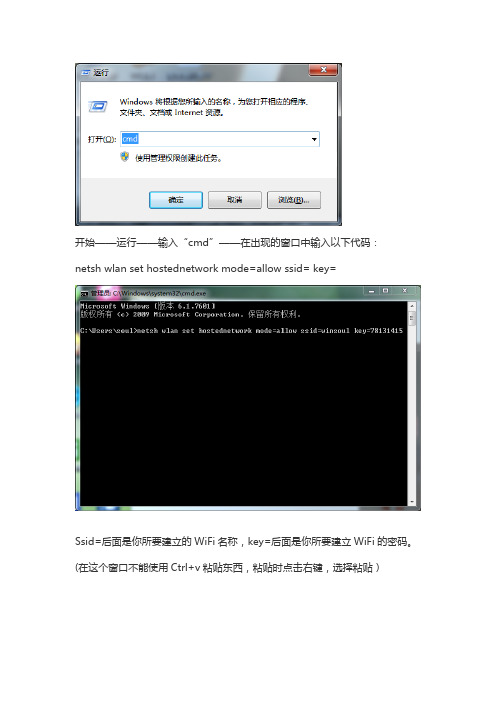
开始——运行——输入“cmd”——在出现的窗口中输入以下代码:netsh wlan set hostednetwork mode=allow ssid= key=
Ssid=后面是你所要建立的WiFi名称,key=后面是你所要建立WiFi的密码。
(在这个窗口不能使用Ctrl+v粘贴东西,粘贴时点击右键,选择粘贴)
进入网络共享中心,点击更改适配器设置
成WIFI(也可以随便改名我的已经改过名字)
找到你上网的那个连接,我是校园网,用vpn上网的,所以用的是vpn连接(家庭用户一般是本地连接或者宽带连接),右击打开属性。
选择共享,图中2打钩,图中3所示下拉选择wifi(如果你刚才改的是其他名
字,选你改的名字),然后点击确定。
在刚才的命令行里键入netsh wlan start hostednetwork,按回车,如图出现启动承载,ok了,此时用你的手机就能搜到刚刚的wifi了。
当你不用的时候可以进入网络共享中心——更改适配器设置——找到你的wifi 右键——禁用就可以了。
以后在想用的时候,按照禁用的方法点击启用就可以了。
Win7笔记本变无线路由器方法
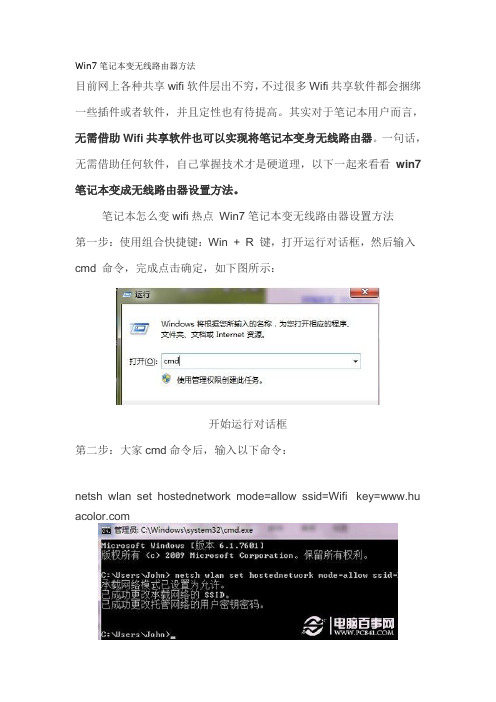
Win7笔记本变无线路由器方法目前网上各种共享wifi软件层出不穷,不过很多Wifi共享软件都会捆绑一些插件或者软件,并且定性也有待提高。
其实对于笔记本用户而言,无需借助Wifi共享软件也可以实现将笔记本变身无线路由器。
一句话,无需借助任何软件,自己掌握技术才是硬道理,以下一起来看看win7笔记本变成无线路由器设置方法。
笔记本怎么变wifi热点Win7笔记本变无线路由器设置方法第一步:使用组合快捷键:Win + R 键,打开运行对话框,然后输入cmd 命令,完成点击确定,如下图所示:开始运行对话框第二步:大家cmd命令后,输入以下命令:netsh wlan set hostednetwork mode=allow ssid=Wifi key=www.hu 提示:mode是启用虚拟无线网卡(照写即可);ssid:无线网名称,上面的Wifi是需要创建的无线网络名,可以自行取名;最后的key是无线网密码(是要10个字符以上,字母加数字的组合均可,上面的w 是笔者打算为无线网络设置的密码),也就是说ssi d和key是可以根据自己喜欢更改或者填写的。
第三步:进入网上邻居,打开网络和共享中心,然后选择“更改适配器”设置,如下图所示:更改适配器之后再里边就可以看到我们已经创建好的Wifi无线网络,如下图所示:如上图,红色框框是我建立的网络,没有启用之前是一个x;为了方便我将名称改为额WIFI。
第四步:然后再在“宽带连接”上右键选择属性,然后切换到“共享”选项卡,勾选上“容许其它网络用户通过此计算机Internet连接”且把下面的“家庭网络连接选择” 选择WIFI,如下图所示:宽带连接属性建立之后如图所示:会在后面显示“共享的”几个字,如图:笔记本变身无线路由器方法第五步:最后我们再开启虚拟无线网卡方法是在宽带连接后,然后再次进入cmd命令提示符操作界面,键入命令:netsh wlan start hostednetwork ,键入完按Enter(回车键)运行即可。
win7电脑当无线路由,让手机、笔记本通过WiFi共享上网设解析
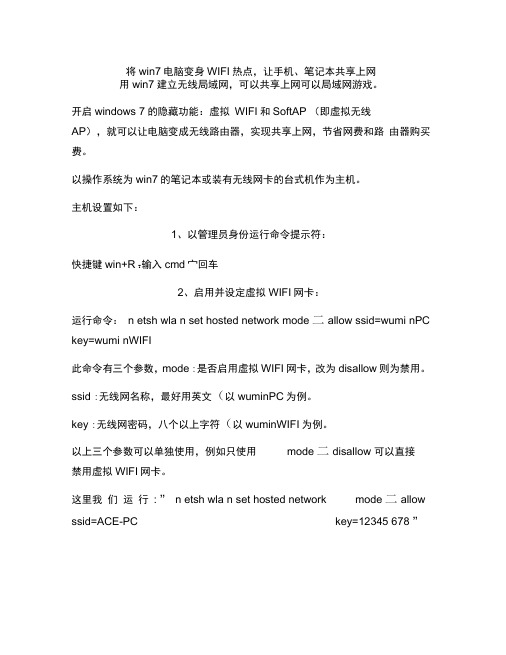
将win7电脑变身WIFI热点,让手机、笔记本共享上网用win7建立无线局域网,可以共享上网可以局域网游戏。
开启windows 7的隐藏功能:虚拟WIFI和SoftAP (即虚拟无线AP),就可以让电脑变成无线路由器,实现共享上网,节省网费和路由器购买费。
以操作系统为win7的笔记本或装有无线网卡的台式机作为主机。
主机设置如下:1、以管理员身份运行命令提示符:快捷键win+R T输入cmd宀回车2、启用并设定虚拟WIFI网卡:运行命令:n etsh wla n set hosted network mode二allow ssid=wumi nPC key=wumi nWIFI此命令有三个参数,mode :是否启用虚拟WIFI网卡,改为disallow 则为禁用。
ssid :无线网名称,最好用英文(以wuminPC为例。
key :无线网密码,八个以上字符(以wuminWIFI为例。
以上三个参数可以单独使用,例如只使用mode二disallow 可以直接禁用虚拟WIFI网卡。
这里我们运行: ” n etsh wla n set hosted network mode二allow ssid=ACE-PC key=12345 678 ”命令运行成功之后,网络连接中会多出一个网卡为“Microsoft Virtual WIFI Mi niport Adapter ”的“无线网络连接” 2(需要大概一分钟的时间,请耐性等候,为方便起见,将其重命名为虚拟WIFI。
若没有,只需更新无线网卡驱动就0K了。
.*■ +1 ‘_ _ _ _■ ■3、设置In ternet连接共享:在“网络连接”窗口中,右键单击已连接到In ternet的网络连接(这里是CMCC-EDU ),选择“属性”宀“共享”,勾上“允许其他............ 连接(N W并选择“虚拟确定之后,提供共享的网卡图标旁会出现“共享的”字样,表示“宽带连接”已共享至“虚拟WIFI”。
笔记本电脑设置无线网的过程,不用装软件,放心

开启windows 7的隐藏功能:虚拟WiFi和SoftAP(即虚拟无线AP),就可以让电脑变成无线路由器,实现共享上网,节省网费和路由器购买费。
本人亲测通过,比conncetify方便,稳定,网速好!以操作系统为win7的笔记本或装有无线网卡的台式机作为主机。
主机设置如下:1、以管理员身份运行命令提示符:“开始”---在搜索栏输入“cmd”----右键以“管理员身份运行”2启用并设定虚拟WiFi网卡:运行命令:netsh wlan set hostednetwork mode=allow ssid=HAHA_WIFI key=sunwei1988 (注意:上边命令"ssid"后红字为网络名称,自己随便命名,比如HAHA_WIFI可改为MyWiFi等等,自己喜欢怎么命名都行,"Key"后边红字为密码,自己随便命名,比如sunwei1988可以改为12345678,总之自己命名就可以了,不一定非得这个网络名称,这个密码,密码8位以上最好)此命令有三个参数,mode:是否启用虚拟WiFi网卡,改为disallow则为禁用。
ssid:无线网名称,最好用英文(以HAHA_WIFI为例),即要设定的wifi名称。
key:无线网密码,八个以上字符(以sunwei1988为例),即你要设定的wifi密码。
以上三个参数可以单独使用,例如只使用mode=disallow可以直接禁用虚拟Wifi网卡。
相信以前用过DOS的人都知道怎么运行命令了,那就是输入按回车netsh wlan set hostednetwork mode=allow ssid=HAHA_WIFI key=sunwei1988运行之后看到以下内容:然后再打开“网络和共享中心”--“更改适配器设置”看看是不是多了一项,若果有多出的这一项“Microsoft Virtual WiFi Miniport Adapter”,那么说明你前边的设置是真确的。
win7变成为WiFi热点(无线共享上网)笔记本变无线路由器
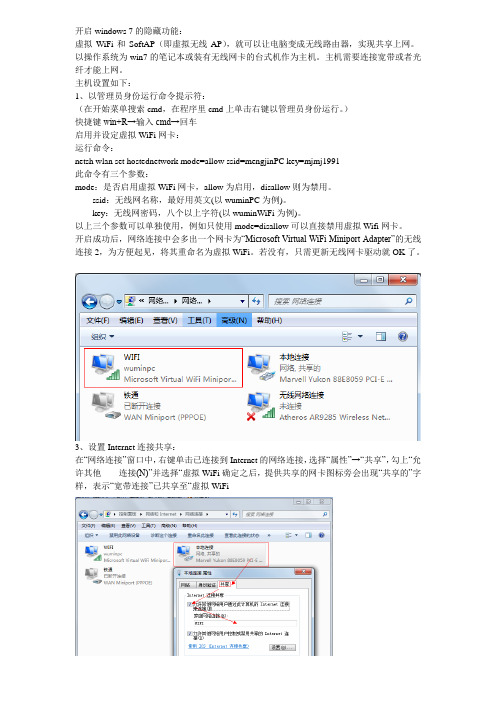
开启windows 7的隐藏功能:虚拟WiFi和SoftAP(即虚拟无线AP),就可以让电脑变成无线路由器,实现共享上网。
以操作系统为win7的笔记本或装有无线网卡的台式机作为主机。
主机需要连接宽带或者光纤才能上网。
主机设置如下:1、以管理员身份运行命令提示符:(在开始菜单搜索cmd,在程序里cmd上单击右键以管理员身份运行。
)快捷键win+R→输入cmd→回车启用并设定虚拟WiFi网卡:运行命令:netsh wlan set hostednetwork mode=allow ssid=mengjinPC key=mjmj1991此命令有三个参数:mode:是否启用虚拟WiFi网卡,allow为启用,disallow则为禁用。
ssid:无线网名称,最好用英文(以wuminPC为例)。
key:无线网密码,八个以上字符(以wuminWiFi为例)。
以上三个参数可以单独使用,例如只使用mode=disallow可以直接禁用虚拟Wifi网卡。
开启成功后,网络连接中会多出一个网卡为“Microsoft Virtual WiFi Miniport Adapter”的无线连接2,为方便起见,将其重命名为虚拟WiFi。
若没有,只需更新无线网卡驱动就OK了。
3、设置Internet连接共享:在“网络连接”窗口中,右键单击已连接到Internet的网络连接,选择“属性”→“共享”,勾上“允许其他······连接(N)”并选择“虚拟WiFi 确定之后,提供共享的网卡图标旁会出现“共享的”字样,表示“宽带连接”已共享至“虚拟WiFi4、开启无线网络:继续在命令提示符中运行:netsh wlan start hostednetwork(将start改为stop即可关闭该无线网,以后开机后要启用该无线网只需再次运行此命令即可)至此,虚拟WiFi的红叉叉消失,WiFi基站已组建好,主机设置完毕。
win7笔记本充当无线路由
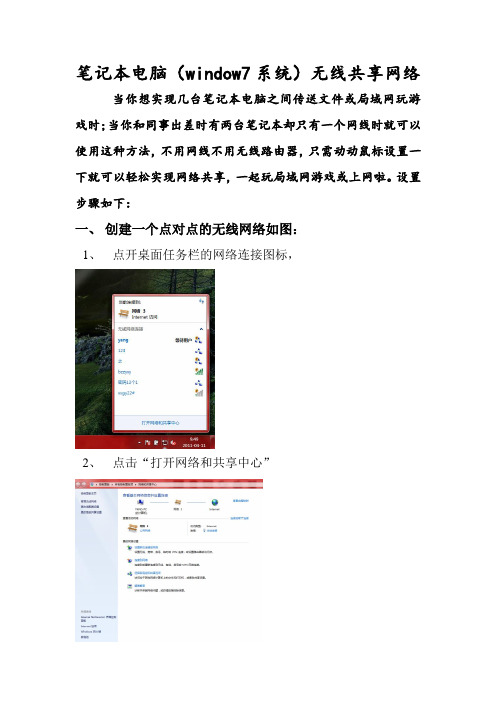
笔记本电脑(window7系统)无线共享网络当你想实现几台笔记本电脑之间传送文件或局域网玩游戏时;当你和同事出差时有两台笔记本却只有一个网线时就可以使用这种方法,不用网线不用无线路由器,只需动动鼠标设置一下就可以轻松实现网络共享,一起玩局域网游戏或上网啦。
设置步骤如下:一、创建一个点对点的无线网络如图:1、点开桌面任务栏的网络连接图标,2、点击“打开网络和共享中心”3、点击“设置新的连接网络”4、新建“点对点无线网”:向下移动滚动条找到“设置无线临时(计算机到计算机)网络”;并点击进入,点击“下一步”;输入“网络名”修改“安全类型”如图:勾选“保存这个网络(V)”点击“下一步”:最后:点击“关机”,新的“点对点”无线网络就建成了。
二、实现局域网连接和上网共享一、首先你要保证你的电脑可以通过网线可以上网(用本地连接或宽带连接,如果你只是计算机之间传送文件或玩局域网游戏的话就不用插网线保证你的电脑能上网啦……你只需让几台电脑同时连接自己新建好的无线网络就可以实现局域网连接了)。
1、打开桌面任务栏中的网络连接图标,如图:点击打开“打开网络和共享中心”,如图:点击“本地连接”后如图:点击“属性(P)”后如图:点击左上角的“共享”后,勾选“允许其他网络用户通过此计算机的Internet 连接来连接(N)”。
(注:家庭连接方式一定是:无线网络连接,不是无线网络连接2和本地连接)效果如图:再次打开桌面任务栏中的网络连接图标如图:点击建好的无线网络“yang”,点击“连接(C)”后如图:稍等一会后连接成功后窗口自动关闭。
再次打开桌面任务栏中的网络连接图标如图:用另外一台笔记本电脑(window7和XP系统都可以)连接你建好的无线网“yang”(注:你的电脑和另外一台电脑不用设置无线网络和本地连接的IP地址和MAC地址),连接成功后变成如图:这时把鼠标放到桌面任务栏中的网络连接图标处,不用点击会出现如图:说明操作成功了,另外一台笔记本电脑就可以通过你的电脑上网啦。
教你用笔记本来当无线路由器(win7系统),简单易懂

教你用笔记本来当无线路由器(win7系统)
让你的iphone,ipad可以通过笔记本上网1 点击右下角的无线网络小图标
点击打开网络共享中心
2 在弹出的对话框上点击管理无线网络
3 在新弹出的对话框上点添加
4 点击创建临时网络
5 点击下一步
6 在弹出的对话框中(重点)
网络名可随便填写
安全类型选择WEP
安全密钥填写10位数字作为你的密码
点保存这个网络
单击下一步
7如果你看到下面这个对话框,说明你设置无线网络成功,单击关闭
8 下面是开启网络共享
还是点击打开网络和共享中心(同步骤一)
9 点击更改适配器设置
10 在你已经连接到网络的连接方式中选择一个你想共享网络的连接(如本地共享,如果它是连接到网络的)
右键单击-选择属性
在弹出的对话框里选择共享
在允许其他网络用户通过此计算机的Internet连接来连接前面点成勾
家庭网络连接下选择无线网络连接
然后点确定就OK了
11 之后再点击右下角的网络小图标可发现
用你的iphone,ipad,或者其他可以无线上班的设备,当然包括其他的笔记本,搜索到这个无线wifi连接,输入密码,就可以共享你的笔记本的网络了。
技术贴:无需其他软件或硬件,让你的笔记本电脑瞬间变成WIFI热点
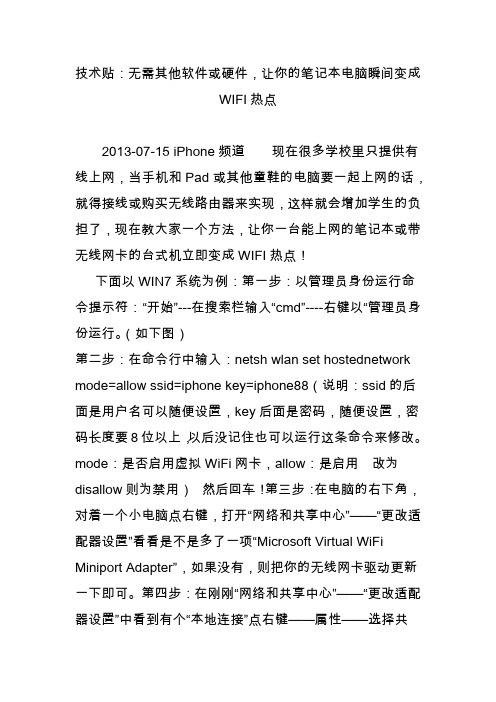
技术贴:无需其他软件或硬件,让你的笔记本电脑瞬间变成WIFI热点2013-07-15 iPhone频道现在很多学校里只提供有线上网,当手机和Pad或其他童鞋的电脑要一起上网的话,就得接线或购买无线路由器来实现,这样就会增加学生的负担了,现在教大家一个方法,让你一台能上网的笔记本或带无线网卡的台式机立即变成WIFI热点!下面以WIN7系统为例:第一步:以管理员身份运行命令提示符:“开始”---在搜索栏输入“cmd”----右键以“管理员身份运行。
(如下图)第二步:在命令行中输入:netsh wlan set hostednetwork mode=allow ssid=iphone key=iphone88(说明:ssid的后面是用户名可以随便设置,key后面是密码,随便设置,密码长度要8位以上,以后没记住也可以运行这条命令来修改。
mode:是否启用虚拟WiFi网卡,allow:是启用改为disallow则为禁用)然后回车!第三步:在电脑的右下角,对着一个小电脑点右键,打开“网络和共享中心”——“更改适配器设置”看看是不是多了一项“Microsoft Virtual WiFi Miniport Adapter”,如果没有,则把你的无线网卡驱动更新一下即可。
第四步:在刚刚“网络和共享中心”——“更改适配器设置”中看到有个“本地连接”点右键——属性——选择共享。
选中第一项和第二项。
然后在“家庭网络连接”中找到你刚刚建立的“无线网络连接2”,然后点确定。
第五步:在命令行中输入:netsh wlan start hostednetwork 然后回车!最后就大功告成了,拿起的iPhone手机等无线设备,搜索一下吧!了解更多iPhone技巧,苹果新闻,请查看下面的↓阅读原文↓进入微淘查看。
提示:进入后如需关注我们的微淘,需要用淘宝账户登录。
阅读原文举报。
windows7】不需要软件,把电脑作为wifi基站的设置方法

windows7 不需要软件,把电脑作为wifi基站的设置方法windows7】不需要软件,把电脑作为wifi基站的设置方法【windows7】不需要软件,把电脑作为wifi基站的设置方法在任务栏的最右边,有一个小电脑的图标,叫做网络,单击它→点击“打开网络和共享中心”。
然后点击左侧的“管理无线网络”,在管理无线网络的界面中单击“添加”→单击“创建临时网络”→下一步。
然后在界面中填上网络名,即你在搜索wifi的时候出现的那个名字。
在网络类型的这个选项中一定要选择WEP,然后输入密钥。
密钥不可以用12345(密钥只能设五位),这样手机在输入的时候也方便很多。
然后点击下一步。
在出现的界面中下部,点击共享Internet。
就可以了。
然后在手机上搜索wifi,找到你刚才输入的那个网络名→连接,就可以了。
win7的无线共享功能是相当方便的,xp时代无线共享是需要设置ip的,win7则是自动配置,分配ip给无论是xp系统还是win7的,具体pc设置打开网络和共享中心--设置新的连接和网络--最后一项设置临时无线--下一步--网络名自己设置(限5位以内,如N86-1),安全类型需选择wep,因为N86只认识这个,密码五位,如12345,N86只能输五位--下一步注意选择共享Internet此时,打开无线网卡的属性项看到ipv4 ip自动设置为192.168.137.1,子网掩码为255.255.255.0,其他为空N86设置关键在于设置ipv4控制面板--设置--连接--承载方式--新接入点--选择wlan网络N86输入密钥12345这时可以在互联网里发现N86打开选项--高级设置--ipv4设置手机ip地址,设置为192.168.137.*同一个ip段,理论可以支持2-254个人(比如192.168.137.2)子网掩码255.255.255.0默认网关为pc机无线ip,192.168.137.1dns地址192.168.137.1,必须设置,不能为默认大功告成,剩下的只需要上网时设置接入点选择win7N86即可提示服务器名称无效问题可能多种多样,1.可能是你设置的网络名是中文或者有-*等不合法字符2.你电脑设置的无线ip未能自动分配,建议检查下网络的详细信息,ip dns 网关等等,需要把设置的无线共享删除重启后重建3.密码选wep格式加密4.你可能有操作未能完全按标准作不要勉强,其实这个就是为了娱乐电脑能上网的时候,谁还用手机上呢,只不过是体验下wifi的快感[本帖最后由hahalxq 于2010-7-19 23:26 编辑]附件2010-7-19 23:081.jpg (42.05 KB)2010-7-19 23:082.jpg (42.31 KB)2010-7-19 23:083.jpg (51.72 KB)2010-7-19 23:084.jpg (38.33 KB)2010-7-19 23:085.jpg (46.47 KB)2010-7-19 23:085.jpg (46.47 KB)2010-7-19 23:086.jpg (49.42 KB)2010-7-19 23:26Screenshot0002.jpg (21.39 KB)2010-7-19 23:26Screenshot0003.jpg (19.98 KB)2010-7-19 23:26Screenshot0004.jpg (33.28 KB)2010-7-19 23:26Screenshot0006.jpg (25.11 KB)。
如何不借助其他软件,将笔记本当成无线路由器

如何不借助其他软件,将笔记本当成无线路由器有些时候家里的无线路由坏了,导致一些移动设备无法连接无线网,这时候我们可以借助笔记本来代替无线路由的功能,今天店铺就为大家带来了有关解决办法,希望能够帮到大家。
如何不借助其他软件,将笔记本当成无线路由器XP:1.“网上邻居”右键“属性”,“无线网络连接”右键“属性”,选择“常规”旁边的“无线网络配置选项卡,点右下角的”高级“,将”仅计算机到计算机“选上,还有将”自动连接到非首选网络“前面打勾。
完成后点”关闭“2.回到”无线网络配置“,点中首选网络下面的添加按钮,自行输入网络名,本例中为“samogogo”,将“自动为我提供密钥”的对号去掉,将数据加密选项改成“已禁用”,确定返回。
3.共享本地连接:“本地连接”右键”属性“,选择”高级“选项卡,将”Internet连接共享“下面的两个”允许“前面打勾,网卡将自动配置无线网卡IP为192.168.0.1,子网掩码为255.255.255.0。
双击你的无线网络,会发现多了一个”samogogo"的无线网络出来,点击连接,然后打开你的M8搜索网络,如果能搜索到samogogo的无线网络,则恭喜你,配置无线网络成功。
(如果你是宽带拨号,只需要在你的宽带拨号的属性里“高级”选项卡共享下网络也一样。
) VISTA和WINDOWS 7的用户:1.点击左下角的球球,“网络”上右键“属性”,进入“网络和共享中心”,VISTA点右边的“查看状态”按钮,WINDOWS 7点左边的“无线网络管理”按钮。
2.进入“无线网络管理”窗口,点左边的“添加”,OK,按向导的方法来配置吧。
“创建临时网络”--“下一步”--填写上你要的无线网络名,选择无身份验证,开放式,保存这个网络,下一步-------“关闭”,OK了。
3.第三步是共享本地连接网络,和XP类似。
以上就是小编为大家分享的将笔记本制作无线路由器的方法,希望可以帮到大家。
- 1、下载文档前请自行甄别文档内容的完整性,平台不提供额外的编辑、内容补充、找答案等附加服务。
- 2、"仅部分预览"的文档,不可在线预览部分如存在完整性等问题,可反馈申请退款(可完整预览的文档不适用该条件!)。
- 3、如文档侵犯您的权益,请联系客服反馈,我们会尽快为您处理(人工客服工作时间:9:00-18:30)。
不需要任何软件只需要对电脑进行设置就可以,
实现过程:如下
就是win7的虚拟基站功能,将一台能上网的电脑(当然得有无线网卡了)虚拟成一个无线基站,共享网络连接。
只要一台电脑上的了网共享出来就可以大家上网了首先搭建热点有个条件1:系统是WIN7可上网的电脑(用XP的快换了吧 WIN8都快来了,嘿嘿)2:无线网卡支持承载网络(最好更新到最新的无线网卡驱动)
1.怎样看你网卡支不支持承载网络了?已管理员模式运行CMD 输入命令行netsh wlan show drive 如果支持会显示为是。
2.下面就搭建承载网络输入netsh wlan set hostednetwork mode =allow ssid=你想用的名称(比如hjq) key=你想用的密码(比如huangjianqiang似乎
密码至少8位还是13位)提示承载网络设置成功
3.此时在网络和共享中心的更改适配器设置里面可以看到一个多的虚拟网卡“无线网络连接2” Microsoft Virtual WiFi Miniport Adapter.
这时在本地连接的网卡属性里面选择共享,下拉菜单选择无线网络连接2 ,然后选择共享,两个对勾都点上。
4.打开无线网卡输入命令行
netsh wlan start hostednetwork 启动承载网络
5.用其他电脑或者手机,开始扫描wifi 用你设置的密码登陆就可以了
ENJOY!
6.不过每次开机这个站点并不会自动启动,还须手工启动,就是如上所说以管理员身份在命令提示符里再次运行netsh wlan start hostednetwork。
不过我采取的办法是建立一个批处理文件,用记事本输入以下内容:netsh wlan start hostednetwork,另存为“打开虚拟基站.bat”,不过还有一个问题,就是此命令只有管理员权限才能正常运行,所以你就打开无线网卡后,点右键“以管理员身份运行” ,。
